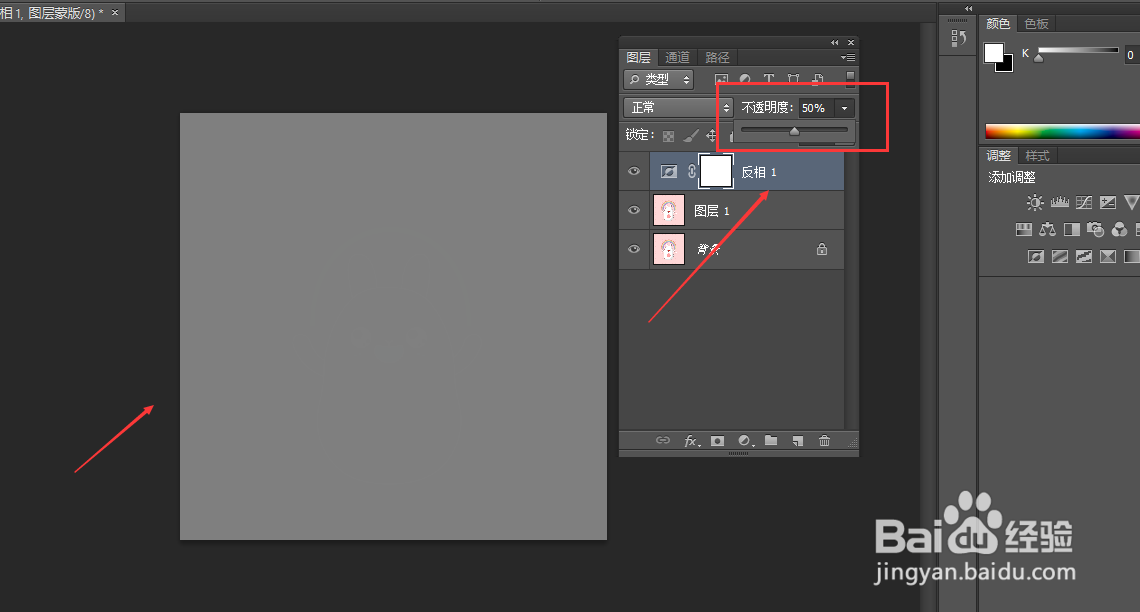1、打开桌面上的ps,将图片打开并且复制一个图层。

2、将图层选中后,点击选择图层菜单下的新建图层图层,选择反向。

3、这样就得到了一个反向的图片,接着将图层的不透明度调整到50%。

4、经过上面的操作后,就得到一个中性灰的图层。
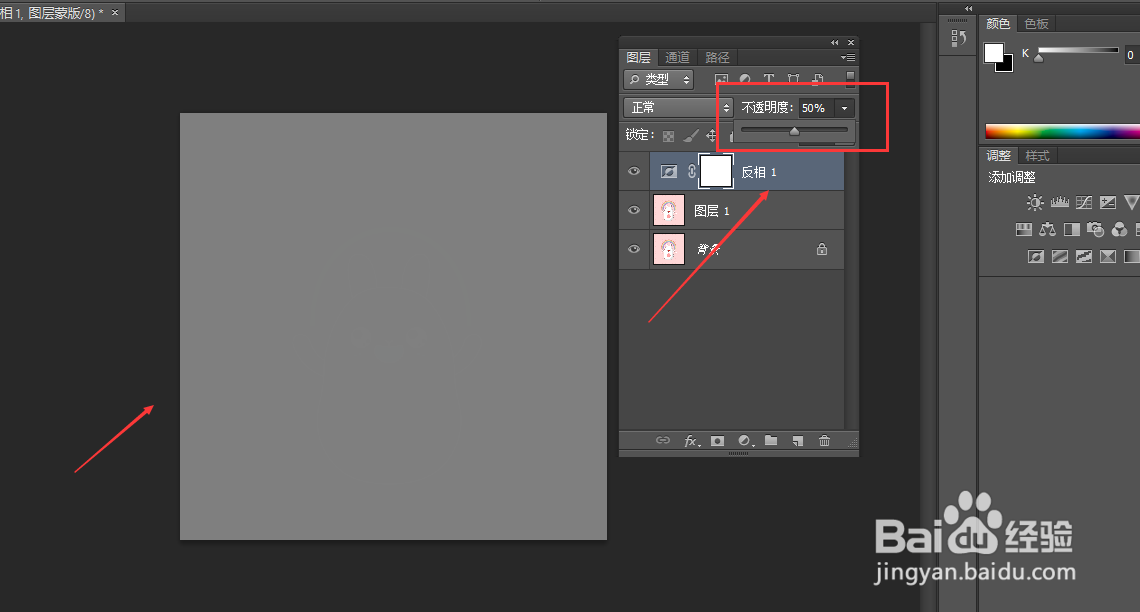
时间:2024-10-14 16:25:37
1、打开桌面上的ps,将图片打开并且复制一个图层。

2、将图层选中后,点击选择图层菜单下的新建图层图层,选择反向。

3、这样就得到了一个反向的图片,接着将图层的不透明度调整到50%。

4、经过上面的操作后,就得到一个中性灰的图层。